我们都知道iPhone手机与Mac是有AirDrop功能的,在iPhone上又叫隔空投送,也就是就是无线文件传输,现在用于Mac与iPhone之间同样简单易操作。连接成功后,发送文件右键点选即可。速度快且无需联网,也不会有任何的压缩。那么怎么实现与windows电脑之间隔空投送呢?
在办工经常遇到在iPhone和windows电脑之间来回传文件(麻烦,麻烦,麻烦,),伙伴们不要错过这个超实用设置🛠️,不需要数据线也可以轻松实现手机和电脑互传。

注意事项:在测试过程中发现ios连接共享文件夹时,必须使用电脑的用户名、密码登录访问,所以需要先给电脑设置密码。
1,在 Windows系统电脑上新建一个文件夹,名称可以自定义
2,右键文件夹–属性–共享–共享(S)
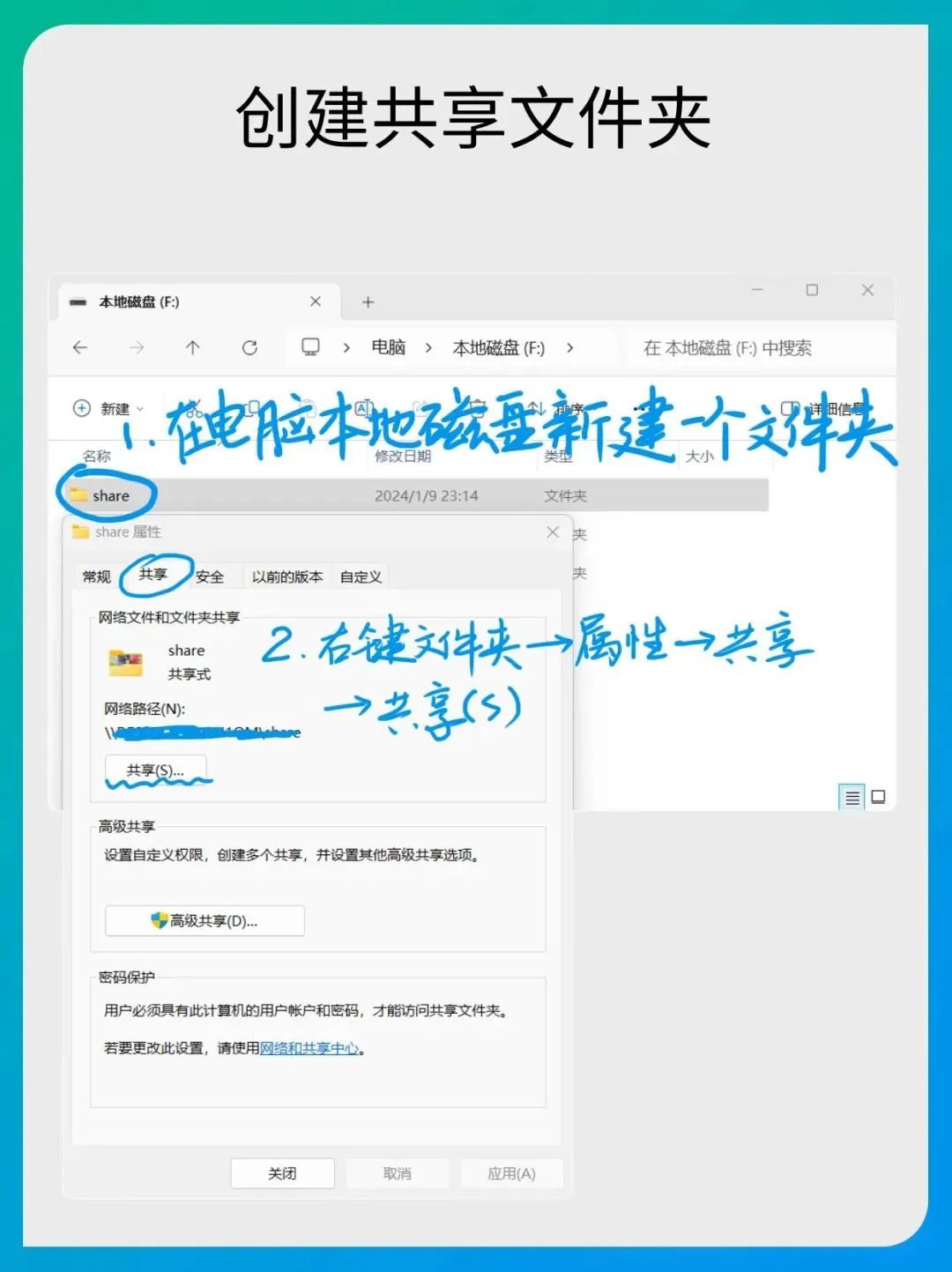
1,下拉选择“Everyone",设置权限“读取和写入”
2,点击共享,点击完成。
3,文件右键属性–共享–“高级共享”勾选“共享此文件夹”–点击“权限”按钮,将允许栏全部勾选,确定,完成。
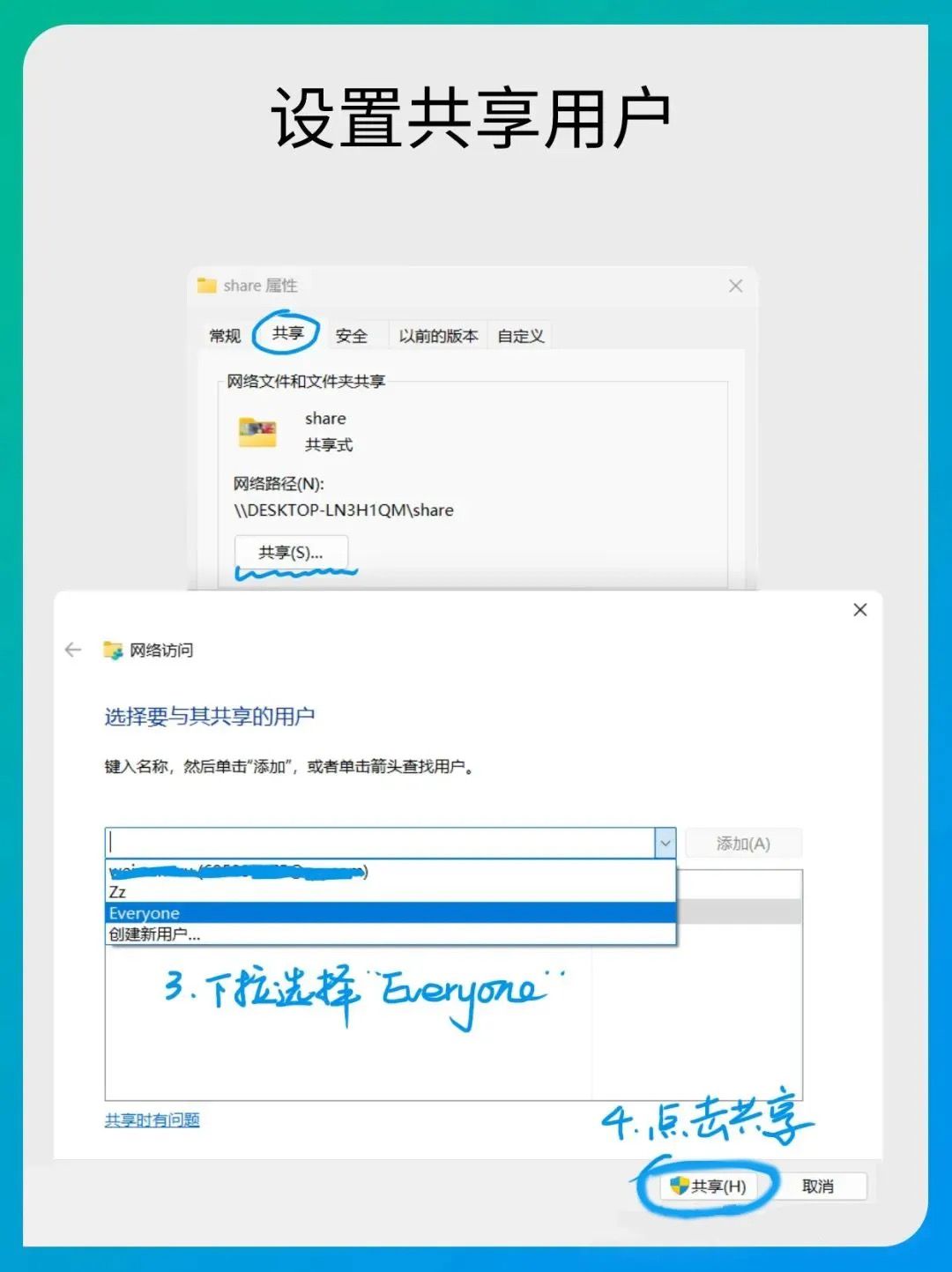
1,点击设置
2,点击网络和Internet
3,选择电脑连的网络,无线网或者有线网都可以。
4,查看当前网卡的IPv4地址,这个地址我们待会要用到。

1,打开“文件”APP
2,点击右上角三个点
3,点击链接服务器
4,在这里输入之前查到的电脑IP地址。

5,密码一定要填,这输入电脑用户名和密码。
6,填完再点下一步久进到共享文件夹

这样就可以快速实现iPhone/iPad与Windows电脑秒传文件了。当window电脑想传到iPhone/iPad时,只需要把文件拖拽到这个共享文件夹即可;当iPhone/iPad想传到windows电脑时,只需要分享“存储到文件”存储到该共享文件夹即可。
手机分享到电脑:选中要分享的内容 --分享–存储到文件–电脑端打开共享文件夹就可以看到文件了。
电脑分享到手机:将要分享到文件放在共享文件夹,手机打开文件APP就可以看到文件了。

通过以上步骤,你可以在不使用任何第三方软件的情况下,实现iPhone与Windows电脑之间的文件传输。这种方法既方便又高效,适合需要频繁在两个设备间传输文件的用户。
